
|
一、STM32CubeMonitor介绍 STM32CubeMonitor是一款替代STM Studio,通过实时读取和显示变量来帮助调试和诊断STM32应用程序的工具。 当然,它的功能相比之前的STM Studio肯定要强大很多,可以轻松创建自定义仪表板,并快速添加仪表盘,例如仪表,条形图和曲线图等。 先来看下安装好之后打开的界面: 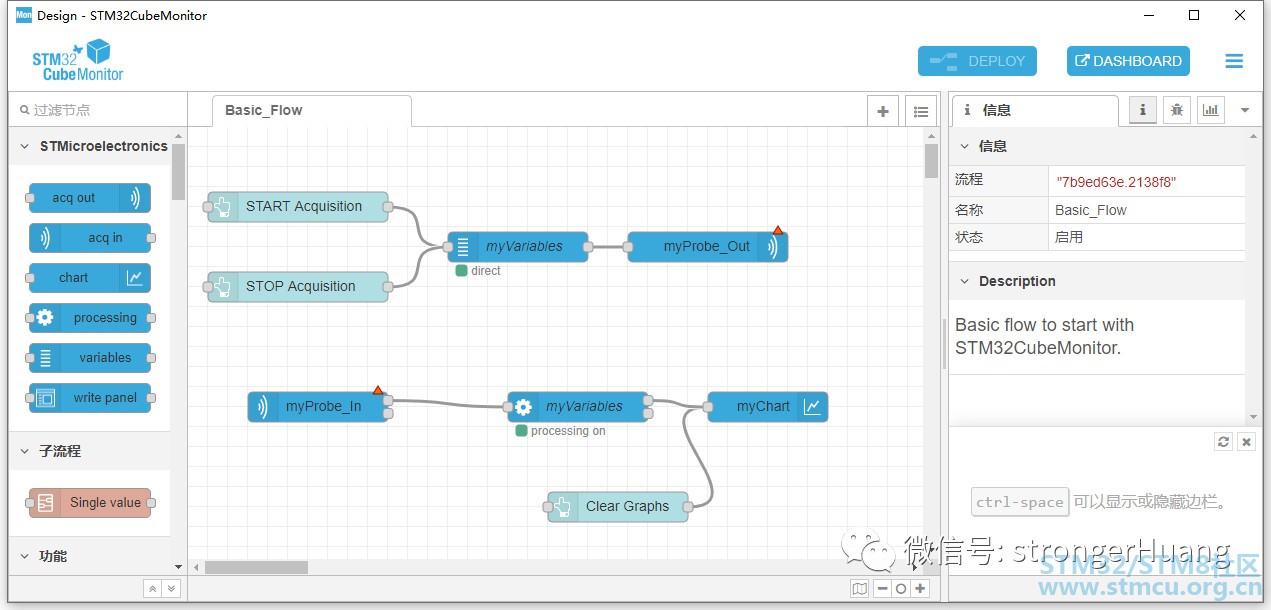
主要特征:
(以上来自有道词典翻译,可能存在错误,附原文截图如下) 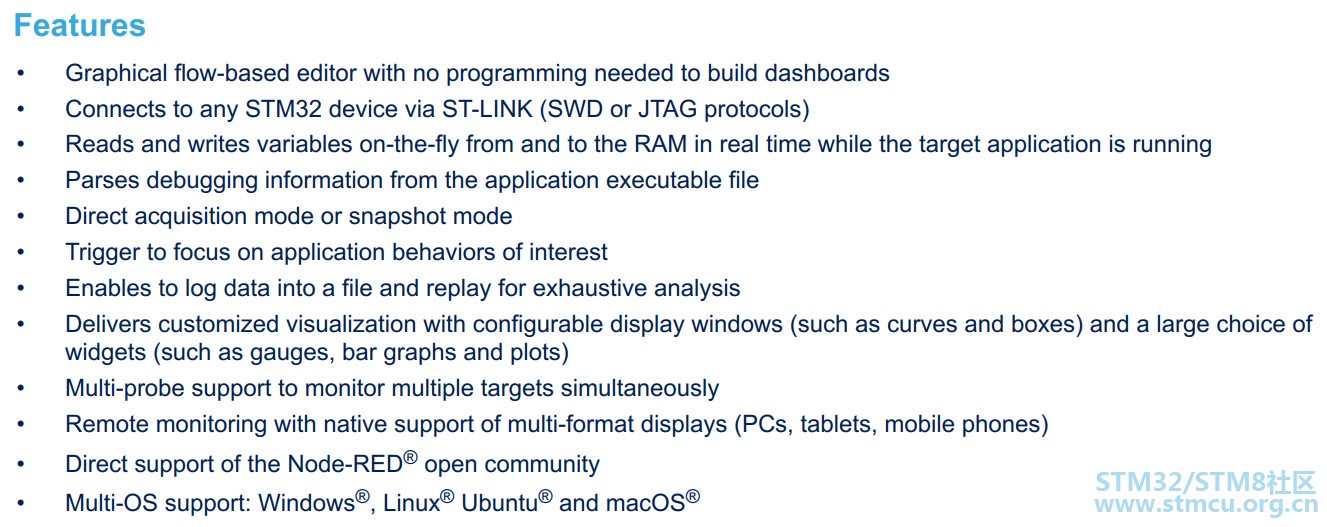
相关介绍,可参看官网信息:www.st.com/stm32cubemonitor 扩展功能:借助Node-RED开放社区,STM32CubeMonitor可提供丰富的扩展功能,可参看:http://wiki.st.com/stm32mcu/wiki/STM32CubeMonitor_tool_suite_overview 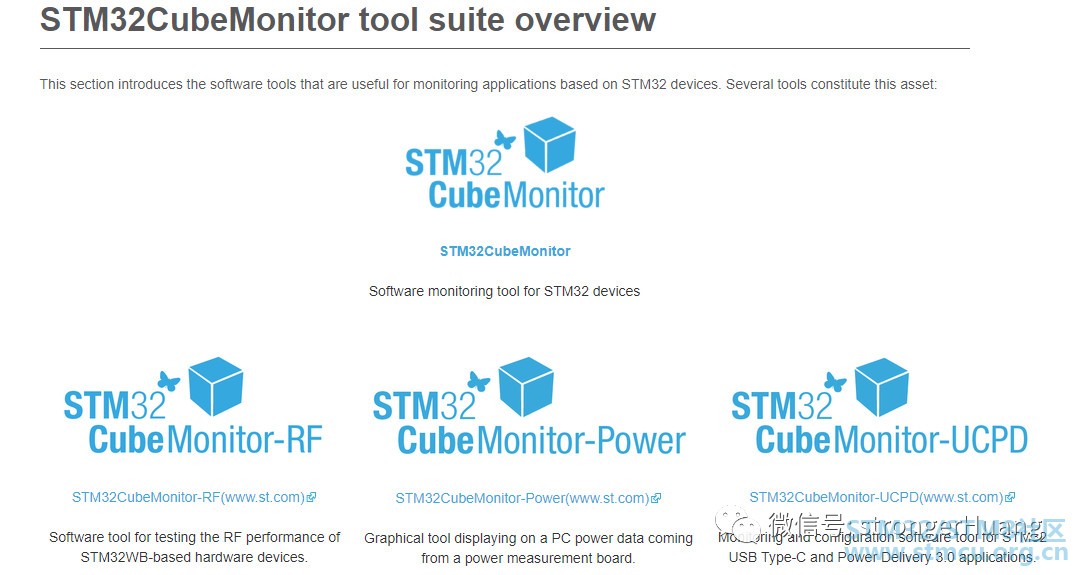
1.STM32CubeMonRF网址:www.st.com/stm32cubemonrf STM32CubeMonRF是STM32CubeMonitor-RF的缩写,它是一款用于监测无线设备的工具,目前主要用于监测STM32WB与蓝牙(BLE)和802.15.4设备的发送/接收性能。 2.STM32CubeMonPwr网址:www.st.com/stm32cubemonpwr STM32CubeMonPwr是STM32CubeMonitor-Power,是一款使开发人员能够快速分析目标板低功耗性能的工具。 3.STM32CubeMonUCPD网址:www.st.com/stm32cubemonucpd STM32CubeMonUCPD是STM32CubeMonitor-UCPD,是一款用于监视和配置USB Type-C和Power Delivery应用程序的工具。 二、下载 进去之后,翻到网页最底部就能看到,支持Windows、Linux 和 macOS操作系统,选择下载适合自己系统的安装包。 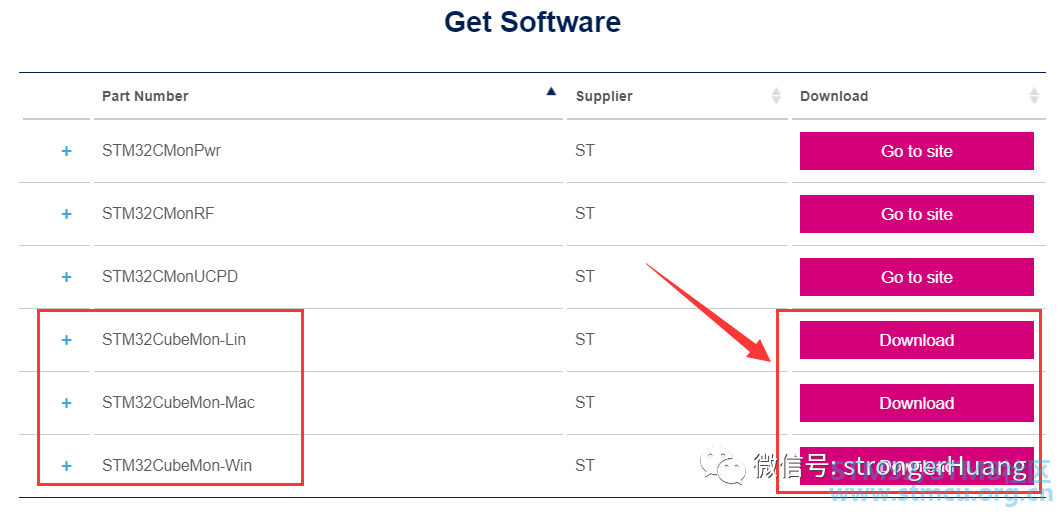
三、安装我们这里以Windows版本为例来讲述,安装过程比较简单,但还是可能存在一些安装失败的情况。 目前官方提供资料还不完善,至少这个安装注意事项的文章没有提供,我就目前想到的简单提一下。 1.需要以管理员身份运行如果直接双击安装,可能会提示: 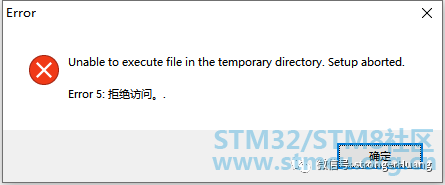
2.安装JRE环境 从目前STM32Cube工具来看,很多都是基于JAVA环境开发的。 这个工具官方没有提供文档,有可能需要安装JRE环境才行,但具体需要官方提供资料,或者验证才行。(因为我目前电脑安装了JRE环境,所以暂时没有遇到这个问题) 3.一路Next安装安装的过程很简单,基本一路Next下去就行了。 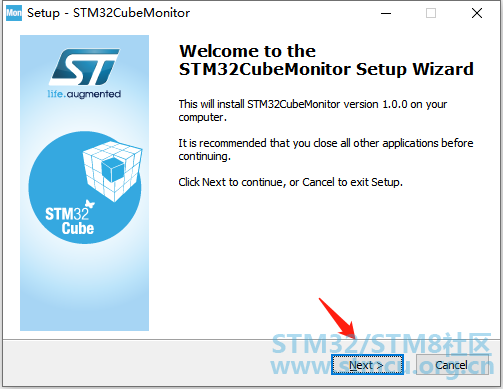
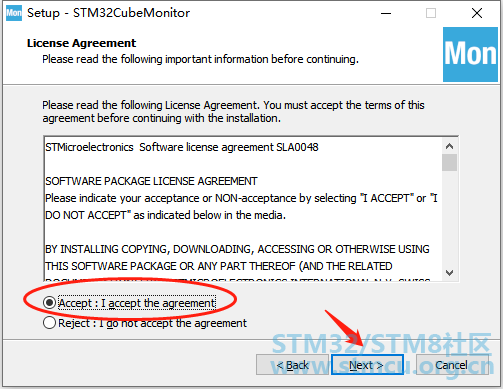
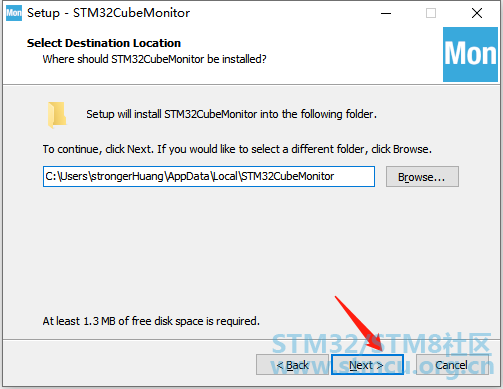
安装过程,如果有问题,建议看下提示信息。 四、使用CubeMonitor的使用相对比较复杂,它是通过配置各种节点,然后建立关系才能使用。 目前官方提供的资料比较少,至少应该还有一个用户手册文档(直到我推文时没有看到更新出来),在wiki中提供了一些基础的使用方法,我这里把基础的使用方法给大家讲述一下。 之前有篇文章《[color=var(--weui-LINK)]STM Studio调试和诊断工具讲解》类似的例子【一个变量自动+1】为例:
该例子软件工程基于STM32G071、Keil MDK。 0.打开STM32CubeMonitor 安装好之后,打开STM32CubeMonitor工具会看到这样的界面: 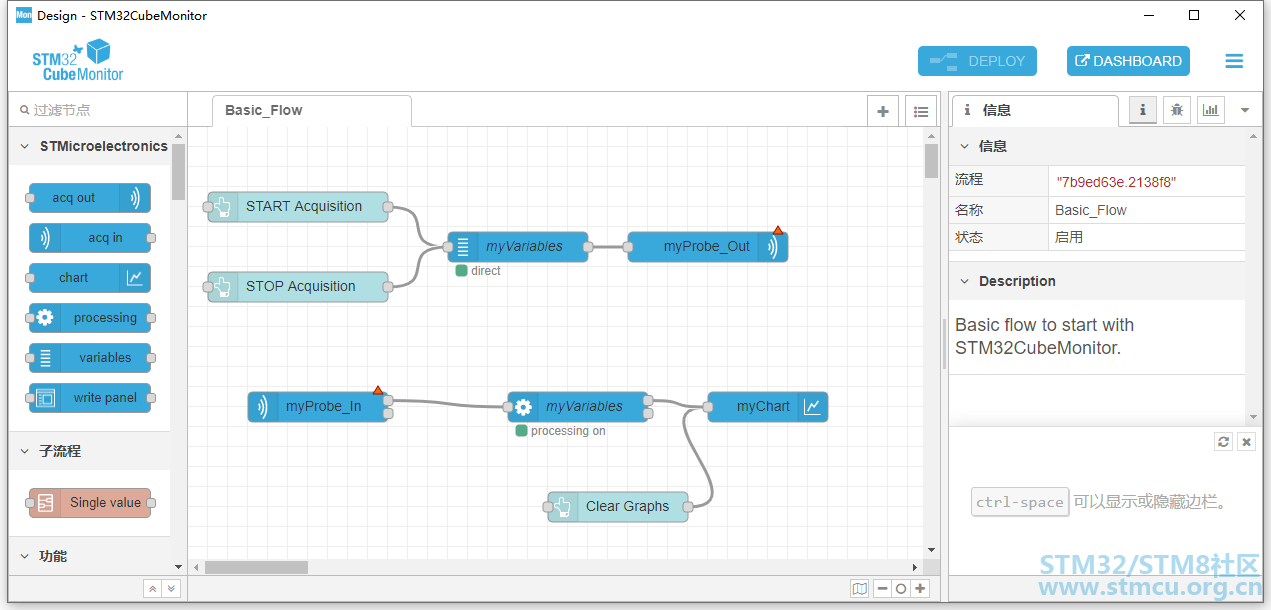
这就是最简单、基础的采集流程配置,界面中的这些节点(START Acquisition、 STOP Acquisition···)按理说每一个都需要配置。 但是,初始化默认已经把基础的内容都配置好了,只需要配置与你相关的信息即可。 1.配置myVariables(我的变量) 这里很多内容默认,只讲述重点需要修改的内容。 第一步: 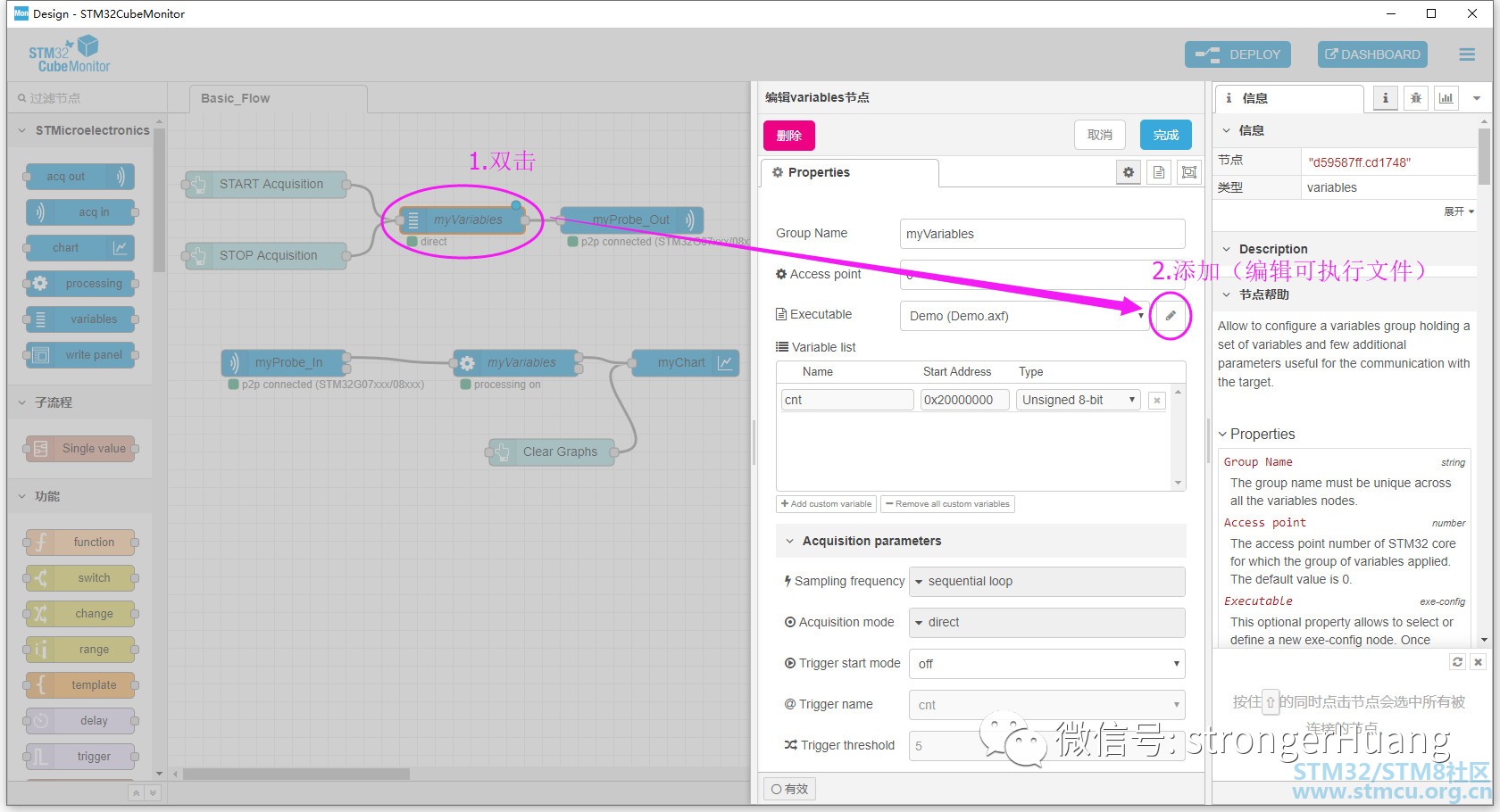
第二步: 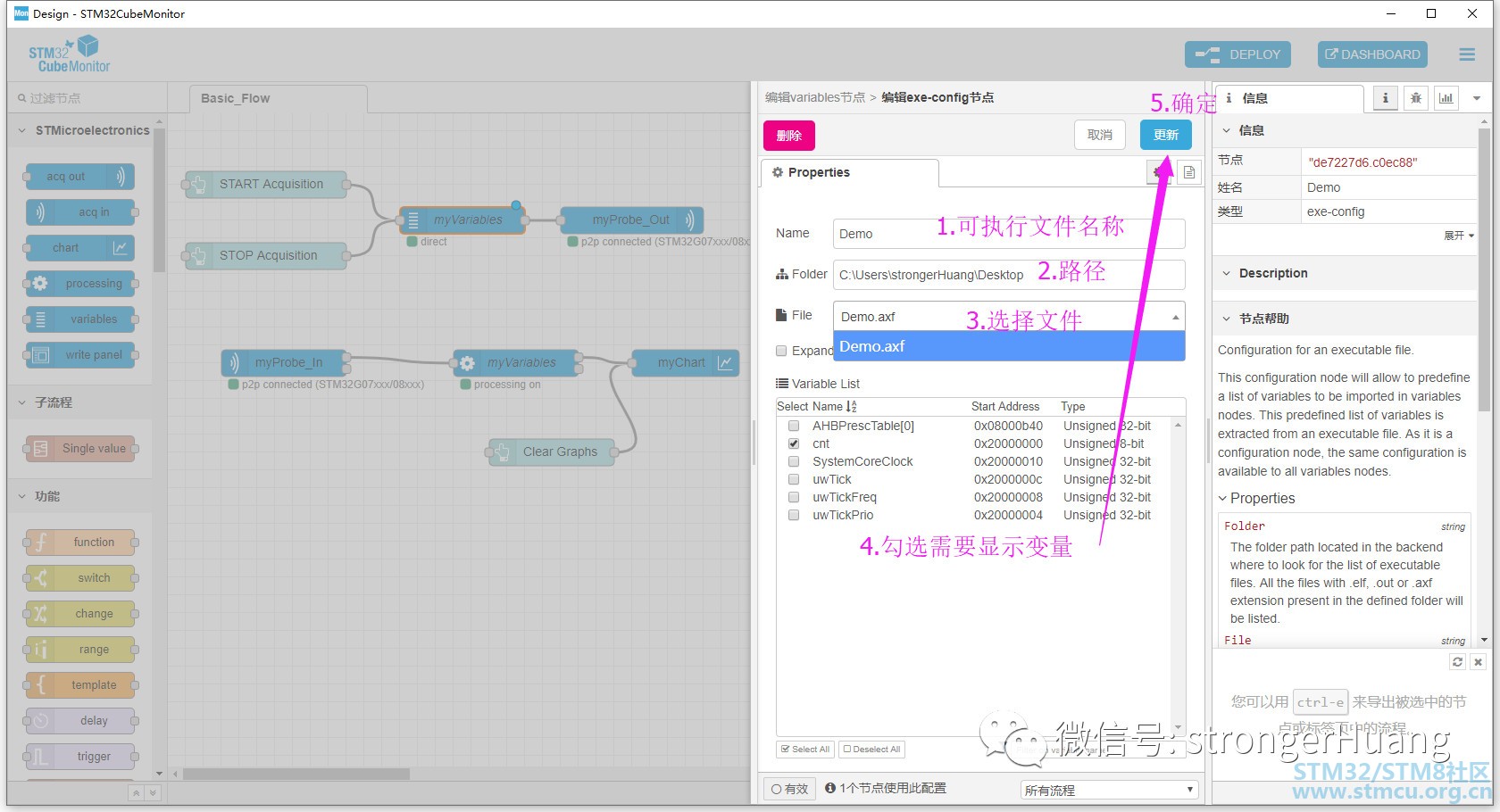
点击图中“更新”之后,再次“完成”即可。 提示:这里可支持elf、out或axf扩展名的文件,我这里使用MDK生成的axf文件。 2.配置myProbe_Out 这里需要提前准备好硬件,并连接电脑。比较简单,选择就行了。如果没有出现设备,请检查板子,或者连接是否正常。 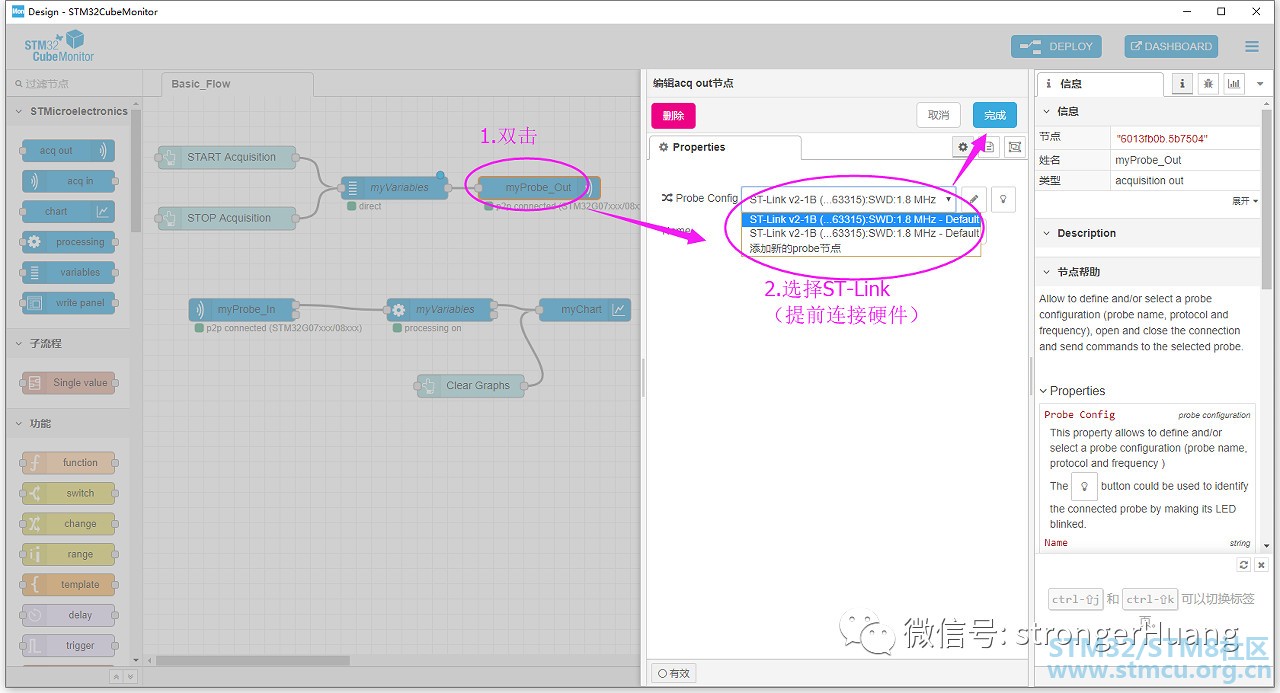
接下来几个节点的配置比较简单,简单用图片给展示一下。 3.配置myProbe_In 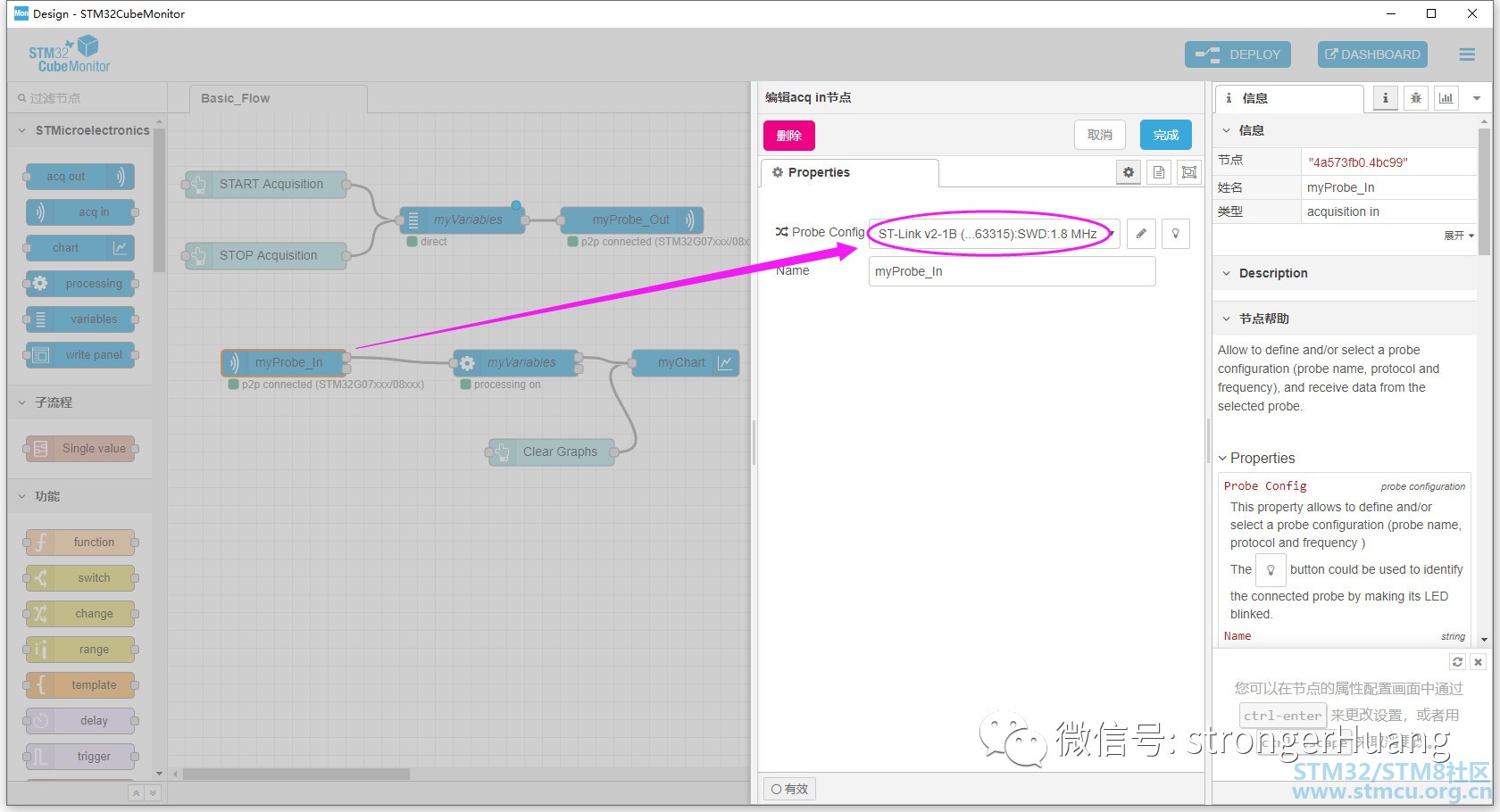
4.配置processing节点 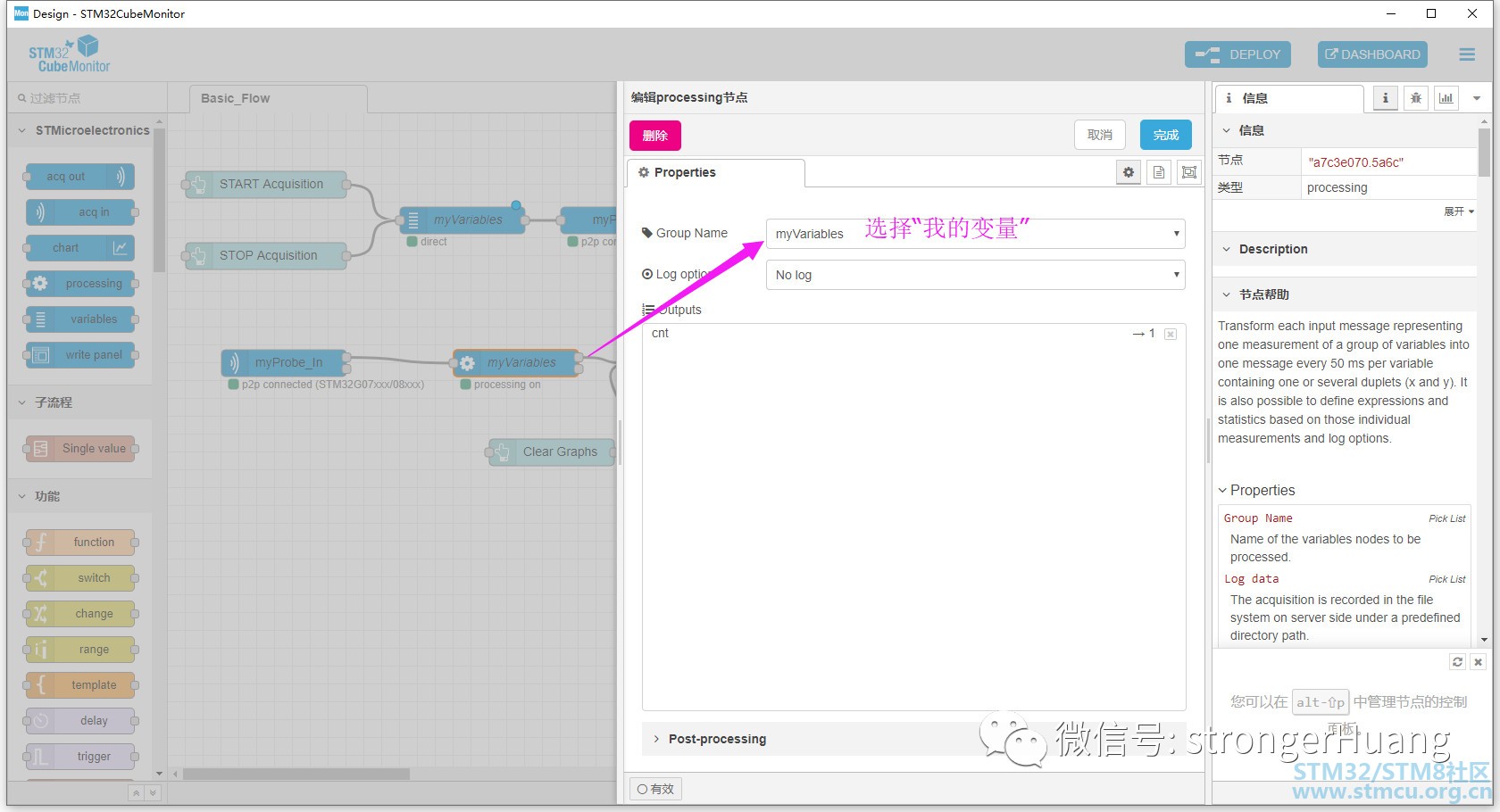
5.启动图形监测界面 上面节点配置好之后,点击右上角的【DASHBOARD】就会弹出“Chart”图形监测界面。 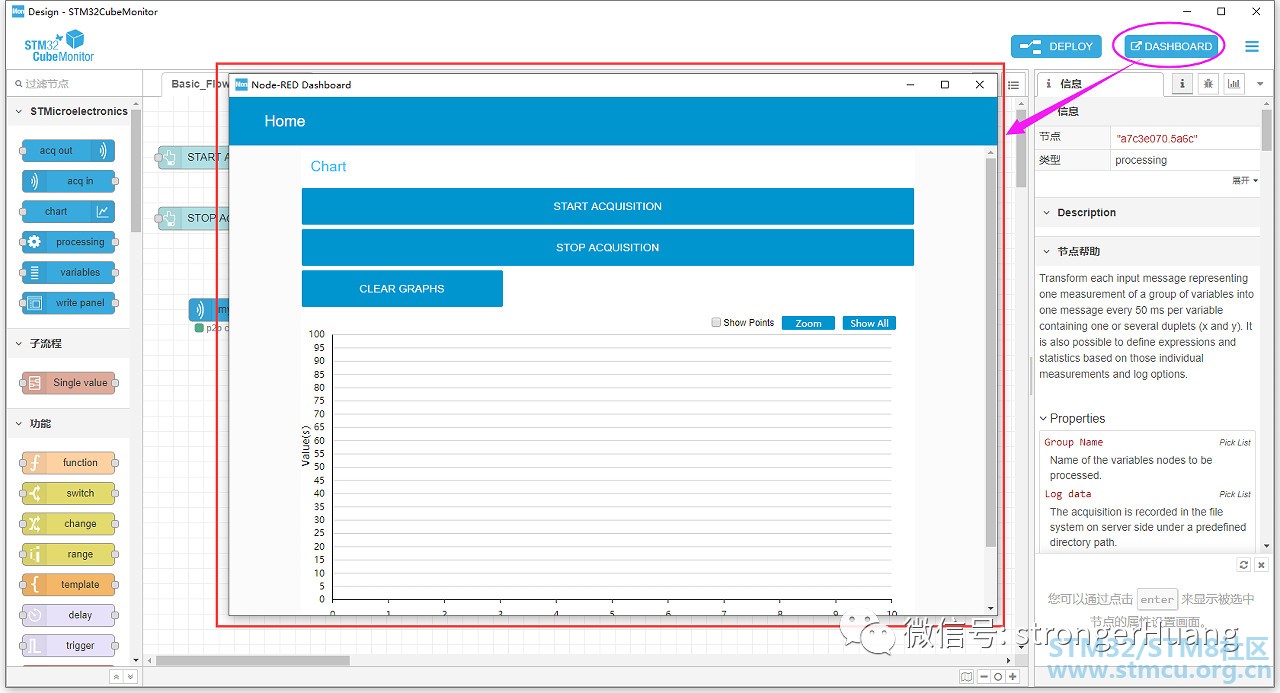
6.启动监测 点击界面中的“START ACQUISITION”按钮,就会启动监测: 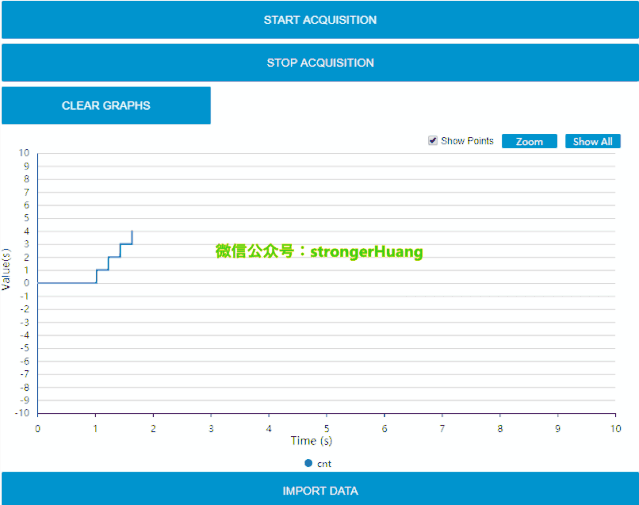
变量自动+1,到100之后回归为0. 至此,基本的使用方法就完成了,希望本教程对你有帮助。 |
| 很酷 |
 微信公众号
微信公众号
 手机版
手机版
